Falls beim Druck der obere oder untere Teil des Zeugnisformulars abgeschnitten wird, liegt dies meist daran, dass der vorhandene Drucker das Papier nicht so dicht am Rand bedrucken kann, wie im Zeugnisformular vorgesehen.
Die meisten der mitgelieferten Musterformulare sind mit einen unteren Seitenrand von 1 cm gestaltet, damit möglichst viel Platz für den Text zur Verfügung steht. Laserdrucker und aktuelle Tintenstrahldrucker haben damit normalerweise kein Problem. Ältere Tintenstrahldrucker haben teilweise einen nichtdruckbaren unteren Bereich von über 1,5 cm. In diesem Fall wird der Ausdruck abgeschnitten.
Abhilfe: Seitenränder des Zeugnisformulars vergrößern oder Zeugnisse auf einem anderen Drucker ausdrucken.
1. Möglichkeit: Seitenrand in Formularvorlage ändern
Über "Extras>Formulare anpassen>Zeugnisformulare bearbeiten" die im Programm eingebaute Textverarbeitung zum Bearbeiten der Formulare aufrufen. Dann in der Textverarbeitung unter "Format>Seite einrichten" die Seitenrändern so weit vergrößern, bis das Formular komplett gedruckt wird. Anschließend die geänderte Formularvorlage speichern und dann die Zeugnisse über "Datei>Neue Zeugnisse anlegen" mit dem geänderten Formular anlegen.
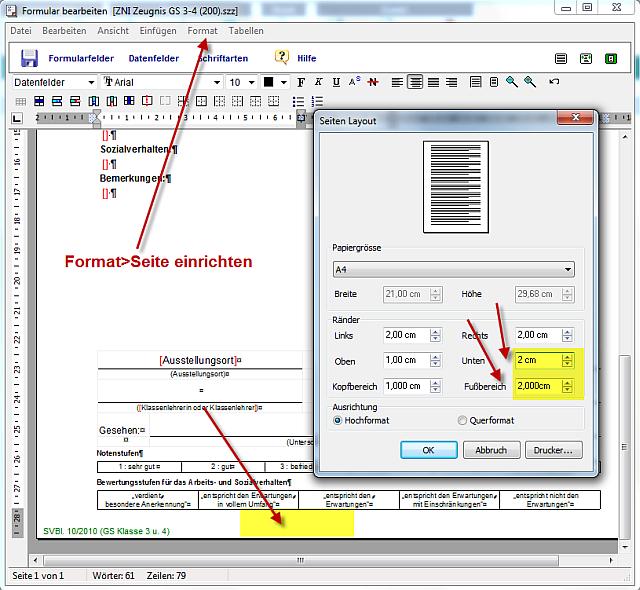
RGS Schulzeugnis 6: Damit Sie die Zeugnisse direkt in das Formular hineinschreiben können, werden die Formulare beim Anlegen von neuen Zeugnissen über "Datei>Neue Zeugnisse anlegen" festgelegt und bleiben dann in dieser Form erhalten. Änderungen an den Formularvorlagen müssen daher vorher erfolgen.
RGS Schulzeugnis light: Bei diesem Programm werden Noten und Texte erst beim Druck in die Formulare eingefügt. Änderungen an den Formularen sind hier vorher jederzeit möglich.
2. Möglichkeit: Zeugnisformular nachträglich ändern
Falls die Zeugnisse bereits angelegt und geschrieben wurden, lassen sich die Zeugnisformulare über "Extras>Zeugnisse ändern>Formular ändern" nachträglich verändern. Über diese Funktion einen größeren Seitenrand festlegen.
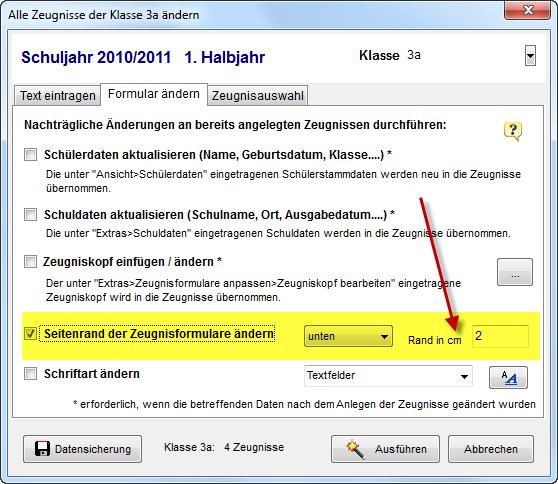
RGS Schulzeugnis 6
Beim älteren Programm RGS Schulzeugnis 5 finden Sie eine ähnliche Möglichkeit unter dem Menüpunkt "Extras>Spezialfunktionen>Zeugnisse ändern".
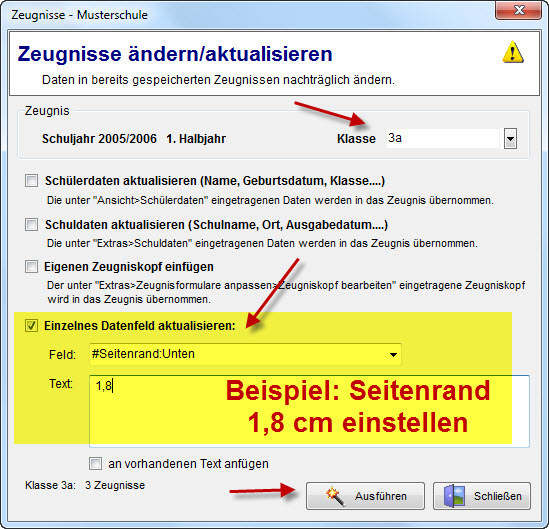
RGS Schulzeugnis 5
Die nachträglichen Änderungen über diese Funktion betreffen nur die aktuellen Zeugnisse. Wenn Sie Rand oder Schriftarten grundsätzlich ändern möchten, müssen Sie die Formularvorlagen ändern (s. o.)
3. Möglichkeit: Zeugnisse zum Ausdrucken an einen anderen Rechner mitnehmen (z.B. Laserdrucker in der Schule)
Über die eingebaute PDF-Funktion (RGS Schulzeugnis 6) lassen sich die fertigen Zeugnisse in eine PDF-Datei speichern und diese sehr einfach zum Drucken an jeden anderen Drucker mitnehmen. Das Zeugnisprogramm braucht dort nicht installiert zu sein.
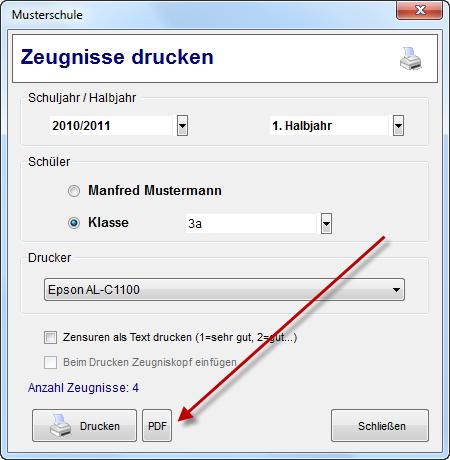
Die PDF-Funktion kann auch beim Druck am eigenen Drucker helfen. Wenn Sie eine PDF-Datei mit den fertigen Zeugnissen erstellen und diese dann am eigenen Rechner über den Adobe-Reader ausdrucken, können Sie im Adobe-Reader die Einstellung "Anpassen der Seitengröße: In Druckbereich einpassen" wählen. Die Zeugnisse werden dann so verkleinert, dass sie in den Druckbereich des vorhandenen Druckers passen.
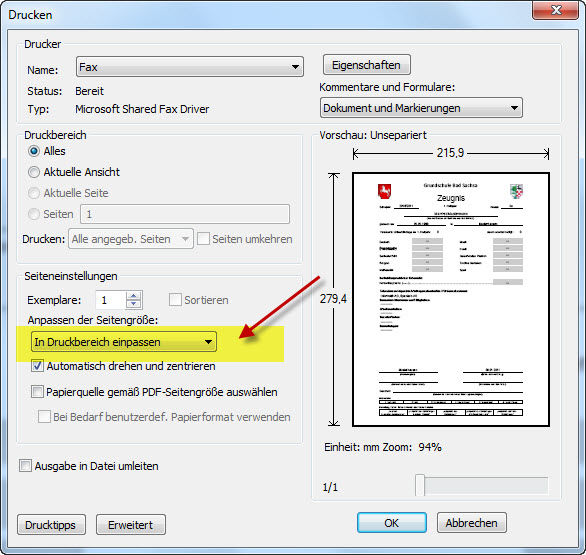
Einstellungen beim Druck der PDF-Datei im Adobe Reader